مخفی کردن منوی بالای آفیس 2007
ویژگی Ribbon (نشان دهنده منوی بالایی) در آفیس 2007 مملو از ویژگیهایی است که حرکت میان گزینههای مختلف نوار بالایی را آسان میکند، اما فضای زیادی را میگیرد. اگر فکر میکنید که Ribbon آفیس 2007 خیلی بزرگ است میتوانید آن را در حالت Auto Hide (پنهان کردن خودکار) قرار دهید تا در عین حفظ تمام عملکردها فضای کاری بیشتری را در اختیار داشته باشید.
برای قرار دادن Ribbon در حالت کمینه (Minimize) فقط کافیست روی یک قسمت باز Ribbon راست کلیک کرده و گزینه Minimize the Ribbon را انتخاب کنید.

در عکس پایین همانطور که مشاهده میکنید یک صفحه Word بدون قسمت بالایی Ribbon است که خلوتتر و بسیار تمیزتر به نظر میرسد!

زمانی که ریبون مخفی است میتوانید با کلیک روی تب مورد نظر به منوها دسترسی داشته باشید. هنگامی که موس از روی ریبون خارج شد به صورت خودکار مخفی میشود.
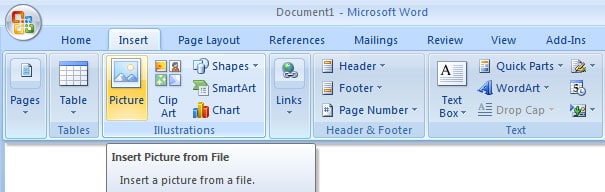
ممکن است متوجه یک نوار ابزار زیر Ribbon شده باشید که به عنوان Quick Access Toolbar شناخته میشود. شما میتوانید هر آیتمی را به این منو اضافه یا از آن حذف کنید. همچنین میتوانید برای داشتن فضای بیشتر آن را در نوار عنوان بالای Ribbon نمایش دهید. کافیست فقط راست کلیک کرده و Show Quick Access Toolbar Above the Ribbon را انتخاب کنید.

در پایین صفحه Outlook 2007 که همه چیز تا حد ممکن minimize و مخفی شده است.
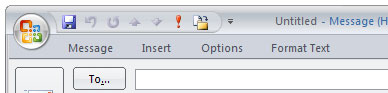
همچنین مواردی که نیاز دارید را میتوانید به تولبار Quick Access با منوی کشویی کنار آن اضافه کنید. در عکس پایین مشاهده میکنید که موارد پراستفاده معمول در دسترس است.
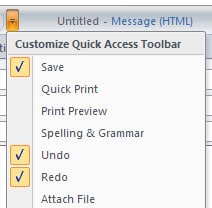
این تنظیمات برای برنامهای که در آن هستید اختصاصی تنظیم میشوند، بنابراین میتوانید نوار Ribbon در Word را روی حالت مخفی خودکار قرار داده و در PowerPoint حالت اولیه بگذارید.